Teil 1: Was bedeuten grüner und oranger Punkte auf dem iPhone?
Wenn Sie einen orangefarbenen Punkt auf dem iPhone-Bildschirm sehen, müssen Sie sich fragen, warum sich ein orangefarbener Punkt auf meinem iPhone-Bildschirm befindet. Sie könnten Hilfe von Apple Support erhalten oder einige einfache Methoden befolgen, um ihn loszuwerden.
1. Der grüne/orangefarbene Punkt erscheint, wenn Sie das Mikrofon auf Ihrem iPhone verwenden. Wenn Sie zum Beispiel das Mikrofon verwenden, um mit der App "Sprachmemo" etwas aufzunehmen, erscheint der orangefarbene Punkt auf Ihrem Bildschirm.
2. Wenn Sie die Siri-Funktion verwenden, wird ebenfalls ein grüner/oranger Punkt angezeigt.
3. Außerdem erscheint der orangefarbene Punkt auf dem iPhone-Bildschirm, wenn Sie Ihr iPhone zum Telefonieren verwenden.
Teil 2: So lösen Sie das Problem der grünen und orangen Punkte auf dem iPhone
Obwohl der grün-orangefarbene Punkt auf dem iPhone eine eingebaute Schutzfunktion des iOS-Betriebssystems ist, gibt es einige Tipps, die wir in diesem Artikel besprechen und wie Sie das Erscheinen des Punktes auf Ihrem iPhone vermeiden können. Bitte lesen Sie sorgfältig.
1. Schließen Sie alle Anwendungen
Wenn Sie alle Apps deaktivieren, die Sie verwendet haben und die im Hintergrund auf Ihre Kamera oder Ihr Mikrofon zugreifen, wird der grün/orangefarbene Punkt nicht mehr auf Ihrem iPhone angezeigt. Für Benutzer eines iPhones (iOS) Schließlich wischen Sie in der App-Übersicht nach oben, um sie zu schließen.
Wenn Ihr iPhone über eine Home-Taste verfügt, drücken Sie diese zweimal, um den Stapel der geöffneten Apps im Hintergrund anzuzeigen, und wischen Sie nach oben, um ihn zu schließen.
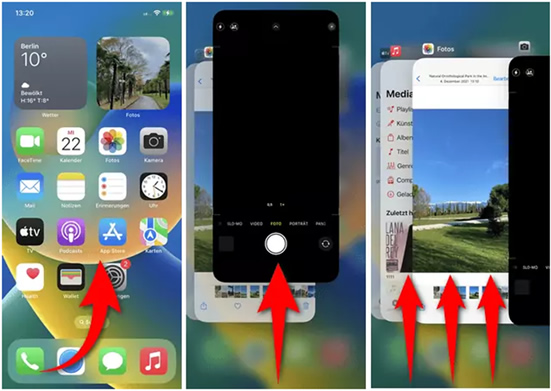
2. Die Berechtigungen der Anwendung verwalten
Obwohl es nicht möglich ist, den orange/grünen Punkt auf Ihrem iPhone vollständig zu deaktivieren, können Sie den grün/orangen Punkt ausschalten, indem Sie die Kamera- oder Mikrofonberechtigungen einzelner Apps einschränken. Gehen Sie dazu bitte wie folgt vor:
Schritt 1. Öffnen Sie die "Einstellungen" auf Ihrem iPhone.
Schritt 2. Tippen Sie auf die Option "Datenschutz".
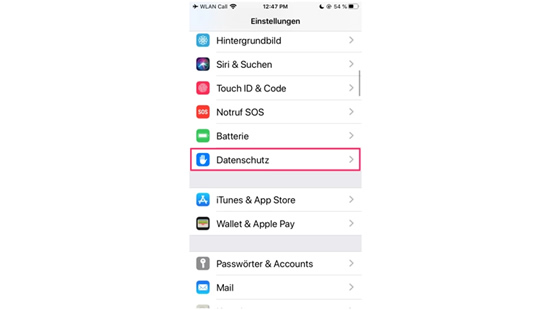
Schritt 3. Wählen Sie nun die Funktion aus, die Sie deaktivieren möchten. In diesem Fall ist dies entweder die "Kamera" oder das "Mikrofon".
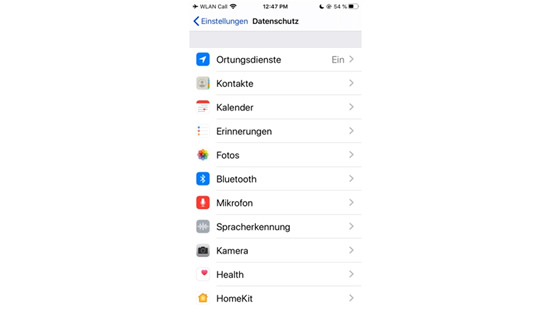
Schritt 4. In der Liste sehen Sie alle Apps, die auf die Kamera oder das Mikrofon Ihres iPhones zugreifen dürfen. Suchen Sie nach der App, für die Sie den Zugriff deaktivieren möchten.
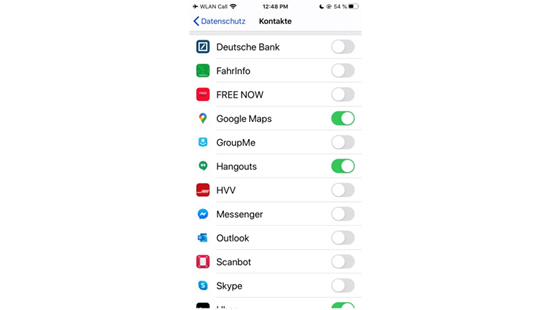
Schritt 5. Durch Antippen des Schalters neben der App können Sie den Zugriff auf die Kamera oder das Mikrofon deaktivieren.
Sobald Sie alle oben genannten Schritte ausgeführt haben, kann die ausgewählte App nicht mehr auf die Kamera oder das Mikrofon Ihres Telefons zugreifen, was durch den grün-orangenen Punkt angezeigt wird. Beachten Sie jedoch, dass die Deaktivierung dieser Zugriffe die Funktionalität einiger Apps beeinträchtigen kann.
3. Verwenden Sie Ultfone iOS System Repair
Wenn Sie immer noch mit dem orange/grünen Punkt auf Ihrem iPhone zu kämpfen haben, nachdem Sie alles versucht haben, dann sollten Sie UltFone iOS System Repair ausprobieren. Diese Software bietet eine Vielzahl von Möglichkeiten, um verschiedene Probleme auf Ihren iOS-Geräten zu beheben. Zum Beispiel bleibt das iPhone bei der Wiederherstellung stecken, oder das Gerät ist deaktiviert, usw. Das Beste daran ist, dass Sie die Software kostenlos herunterladen und ausprobieren können.
Es gilt als eine der besten iOS-Reparaturanwendungen und kann über 150 iOS-Probleme lösen. Außerdem brauchen Sie Ihre Daten nicht zu sichern; Sie können Ihr Problem mit einem einzigen Klick lösen. Reparieren Sie 150+ iOS Systemprobleme wie iPhone orange/grüner Punkt, Neustartschleife und schwarzer Bildschirm ohne Datenverlust.
Schritte von UltFone iOS System Repair:
Schritt 1: UltFone iOS System Repair herunterladen und starten
Nachdem Sie das Programm heruntergeladen und auf Ihrem PC/Mac gestartet haben, verbinden Sie Ihr iPhone mit dem Computer. Klicken Sie auf "Start", um das iOS System Repair Modul zu öffnen.
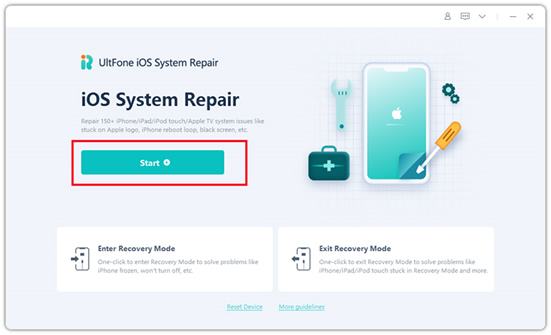
Schritt 2: Standardreparatur auswählen
Um fortzufahren, wählen Sie auf dem folgenden Bildschirm "Standardreparatur". Wenn Ihr iDevice nicht erkannt wird, werden Sie von diesem Programm angewiesen, es manuell in den Wiederherstellungsmodus oder DFU-Modus zu versetzen, damit es erkannt wird.
Die beiden Reparaturmodi sind Standard Repair und Deep Repair. Der Hauptunterschied besteht darin, dass iOS-Probleme mit der Standardreparatur behoben werden können, ohne einen Datenverlust zu riskieren. Bei der tiefen Reparatur wird jedoch alles auf Ihrem Gerät gelöscht.
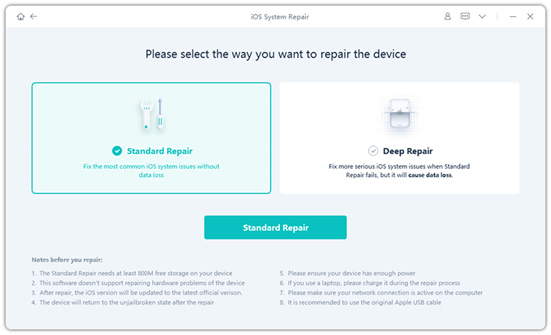
Schritt 3: Firmware-Paket herunterladen
Bevor Sie mit der Systemreparatur fortfahren, wählen Sie die Option "Herunterladen", um das automatisch angepasste Firmware-Paket für Ihr Gerät zu erhalten. Wenn Sie die Firmware bereits heruntergeladen haben, importieren Sie sie bitte, indem Sie "Lokale Firmware importieren" wählen.
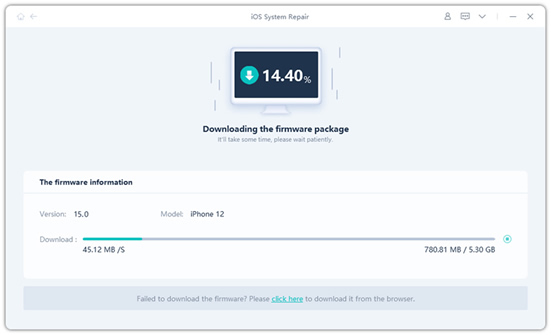
Schritt 4: Betriebssystem-Reparatur starten
Bitte klicken Sie auf "Standardreparatur starten", nachdem Sie das Firmware-Paket erfolgreich heruntergeladen haben, um die iOS-Probleme auf Ihrem Smartphone zu beheben. Wenn die iOS-Systemwiederherstellung abgeschlossen ist, wird Ihr iOS-Gerät neu gestartet und alles wird wieder normal.
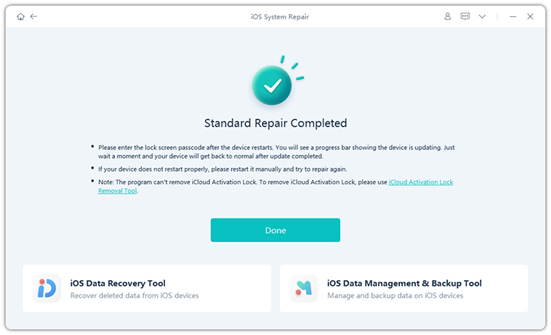
Teil 3: Fragen und Antworten zum iPhone grünen/orangen Punkt
1. Bedeutet der orangefarbene Punkt, dass jemand zuhört?
Nein, der orange/grüne Punkt auf Ihrem iPhone ist nicht das Zeichen dafür, dass jemand zuhört. Er kann auftreten, wenn Sie einen Anruf tätigen oder eine Sprachaufnahme machen. Der Punkt erscheint auf dem Bildschirm und zeigt an, dass Ihr iPhone gerade das Mikrofon verwendet.
2. Bedeutet der orange/grüne Punkt auf Ihrem iPhone einen Schaden?
Nein, beide haben unterschiedliche Bedeutungen. Der grüne Punkt zeigt an, dass die Kamera Ihres iPhones gerade in Gebrauch ist. Der orangefarbene Punkt in der Statusleiste Ihres iPhone bedeutet, dass Ihr Mikrofon gerade verwendet wird. Beide Punkte zeigen an, dass die Kamera oder das Mikrofon gerade aktiv ist.
3. Warum erscheint auf meinem iPhone ein grüner Punkt, wenn ich die Kamera nicht verwende?
Der grüne Punkt zeigt an, dass die Kamera Ihres iPhones gerade in Gebrauch ist. Er leuchtet nicht nur auf, wenn Sie die Kamera-App öffnen, sondern auch, wenn Sie einige beliebte Apps wie WhatsApp, Instagram & Co. verwenden. Oder es kann ein Fehler/Problem Ihres Handys sein, das mit unserem empfohlenen Tool (Ultfone iOS Systemreparatur) gelöst werden kann.
Fazit:
Der orange/grüne Punkt auf Ihrem iPhone ist ein wichtiges Sicherheitsmerkmal, das den Zugriff einer App auf die Kamera oder das Mikrofon anzeigt. Dieser Punkt kann zwar nicht direkt ausgeschaltet werden, aber die Berechtigungen für einzelne Apps können verwaltet werden. Mit UltFone iOS System Repair haben Sie eine effektive Lösung in der Hand, um verschiedene Probleme Ihres iOS-Geräts schnell und einfach zu beheben, ohne Ihre persönlichen Daten zu verlieren. Probieren Sie es jetzt aus und profitieren Sie von dieser leistungsstarken Software!





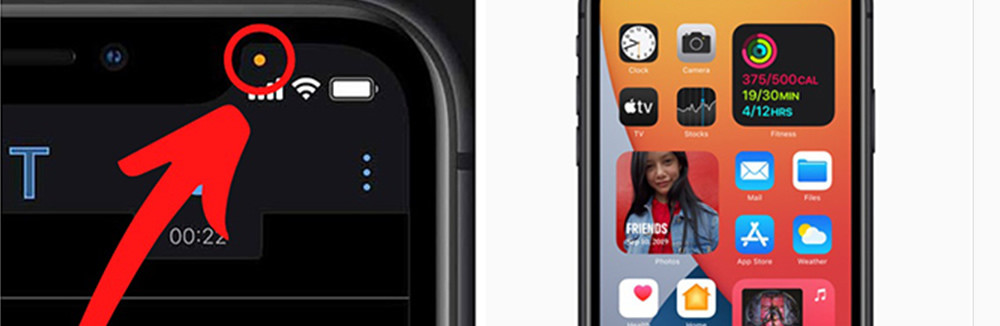
 Patrick Stegemann: ‚Die Strategie von Red Bull insgesamt geht auf‘
Patrick Stegemann: ‚Die Strategie von Red Bull insgesamt geht auf‘ Quotencheck: «Blamieren oder Kassieren»
Quotencheck: «Blamieren oder Kassieren»










 Volontariat im Bereich Redaktion und/oder Produktion
Volontariat im Bereich Redaktion und/oder Produktion Senior Video Producer/ 1st TV Operator (m/w/d)
Senior Video Producer/ 1st TV Operator (m/w/d) Pflicht-/Orientierungspraktikant Produktion (w/m/d)
Pflicht-/Orientierungspraktikant Produktion (w/m/d)




Schreibe den ersten Kommentar zum Artikel